如图:

说明:
1、双开双控开关一个;
2、将火线接入”L10″接线柱中并固定;
3、将”L20″、”L10″用电线连接;
4、将灯具1的连接线中的一端接入开关中的”L21″接线柱中并固定,另一端并入零线中即可。
5、将灯具2的连接线中的一端接入开关中的”L11″接线柱中并固定,另一端并入零线中即可。
如图:

说明:
1、双开双控开关一个;
2、将火线接入”L10″接线柱中并固定;
3、将”L20″、”L10″用电线连接;
4、将灯具1的连接线中的一端接入开关中的”L21″接线柱中并固定,另一端并入零线中即可。
5、将灯具2的连接线中的一端接入开关中的”L11″接线柱中并固定,另一端并入零线中即可。
图示:
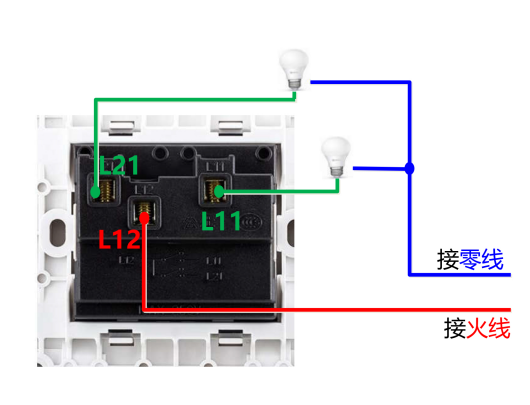
说明:
1、双开单控开关一个;
2、将火线接入开关中的”L12″接线柱中并固定;
3、将灯具1的连接线中的一端接入开关中的”L21″接线柱中并固定,另一端并入零线中即可。
4、将灯具2的连接线中的一端接入开关中的”L11″接线柱中并固定,另一端并入零线中即可。
图示:
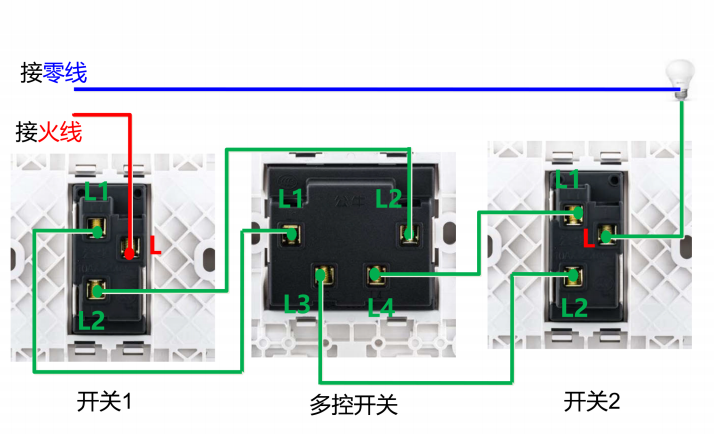
说明:
1、单开双控开关两个,单开多控开关一个;
2、将火线接入双控开关1中”L”接线柱中并固定;
3、将灯具连接线中的一端接入双控开关2中的”L”接线柱中并固定,另一端并入零线中即可。
4、将双控开关1中的”L1″、”L2″与多控开关中的”L1″、”L2″用电线分别连接。
5、将双控开关2中的”L1″、”L2″与多控开关中的”L3″、”L4″用电线分别连接。
图示:
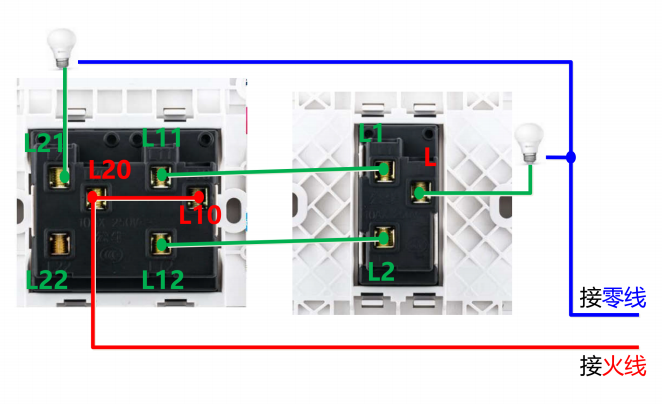
说明:
1、单开双控开关一个,双开双控开关一个;
2、将火线接入”L20″接线柱中并固定;
3、将”L20″、”L10″用电线连接;
4、将单控灯的灯具连接线中的一端接入双开双控开关中的”L21″接线柱中并固定,另一端并入零线中即可。
5、将双控灯的灯具连接线中的一端接入单开单控开关中的”L”接线柱中并固定,另一端并入零线中即可。
6、将两个开关的”L1″、”L2″用电线连接;
如图:

说明:
1、双开双控开关两个;
2、将火线接入开关1中”L20″接线柱中并固定;
3、将”L20″、”L10″用电线连接;
4、将灯具1的连接线中的一端接入开关2中的”L20″接线柱中并固定,另一端并入零线中即可。
5、将两个开关的”L21″、”L22″用电线连接;
6、按步骤4、5连接第二个灯具。
图示:

说明:
1、双开双控开关2个,双开多控开关1个;
2、将火线接入双控开关1中”L20″接线柱中并固定;
3、将”L20″、”L10″用电线连接;
4、将灯具1的连接线中的一端接入双控开关中2的”L20″接线柱中并固定,另一端并入零线中即可。
5、将双控开关1中的”L21″、”L22″与多控开关”L40″、”L30″用电线分别连接。
6、将双控开关2中的”L21″、”L22″与多控开关”L31″、”L32″用电线分别连接。
7、按照步骤4、5、6将灯具2接线。
图示:

说明:
1、三开单控开关(五个接线柱)一个;
2、将火线接入”L23″接线柱中并固定;
3、将”L23″、”L10″用电线连接;
4、将灯具1的连接线中的一端接入开关中的”L31″接线柱中并固定,另一端并入零线中即可。
5、将灯具2的连接线中的一端接入开关中的”L21″接线柱中并固定,另一端并入零线中即可。
6、将灯具3的连接线中的一端接入开关中的”L11″接线柱中并固定,另一端并入零线中即可。

说明:
1、三开单控开关(五个接线柱)一个;
2、将火线接入”L30″接线柱中并固定;
3、将”L30″、”L40″、”L10″用电线连接;
4、将灯具1的连接线中的一端接入开关中的”L41″接线柱中并固定,另一端并入零线中即可。
5、将灯具2的连接线中的一端接入开关中的”L31″接线柱中并固定,另一端并入零线中即可。
6、将灯具3的连接线中的一端接入开关中的”L11″接线柱中并固定,另一端并入零线中即可。
图示:
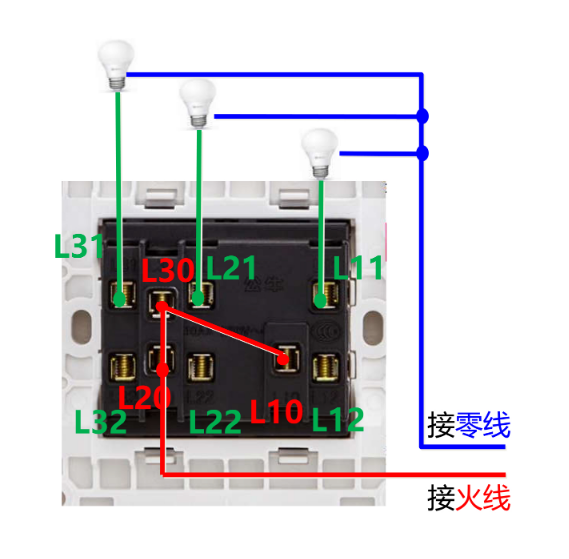
说明:
1、三开双控开关一个;
2、将火线接入”L20″接线柱中并固定;
3、将”L20″、”L30″、”L10″用电线连接;
4、将灯具1的连接线中的一端接入开关中的”L31″接线柱中并固定,另一端并入零线中即可。
5、将灯具2的连接线中的一端接入开关中的”L21″接线柱中并固定,另一端并入零线中即可。
6、将灯具3的连接线中的一端接入开关中的”L11″接线柱中并固定,另一端并入零线中即可。
此种情况,常见于AMD系列显卡输出。
可以使用AMD控制中心“缩放选项”来调节高清显示设备,使其匹配桌面分辨率。当高清设备的分辨率与桌面分辨率不匹配时,表现为:
过扫描:由于图像大于高清显示设备的分辨率导致无法完全显示图像或图像边缘被切断。
欠扫描:使用的高清设备显示器未得到充分利用,由于图像小于显示器分辨率导致图像被裁减或图像周围有黑边。
上述问题一般造成的原因,是由于显卡输出图像的方式与数字板在显示器上填充图像的方式之间存在的固有差异造成的。
HDMI通过AMD Catalyst控制中心缩放选项调整方法如下:
1.打开AMD Catalyst控制面板。
2.在左侧菜单栏,选择“我的数字平面面板”。
3.选择“缩放选项(数字平面面板)”。
4.移动欠扫描或过扫描滑块,以增加或减少显示器四周出现的黑边。